如何查看电脑的MAC地址信息(掌握关键信息)
游客 2024-07-23 13:27 分类:数码产品 42
在当今数字化时代,计算机网络安全问题备受关注。了解电脑的MAC地址信息可以帮助我们更好地保护个人隐私和网络安全。本文将介绍如何查看电脑的MAC地址信息,以及如何利用这一信息确保您的网络安全。
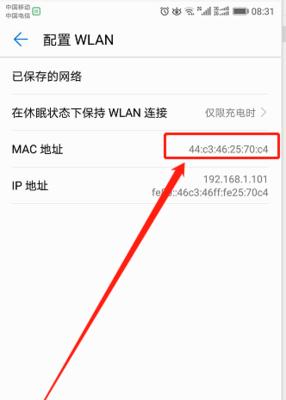
一:什么是MAC地址
MAC(MediaAccessControl)地址是一个唯一的标识符,用于识别网络设备的硬件接口。它由12位十六进制数字组成,被分为6个双字节对,以冒号或短横线分隔。每个网络设备都有一个唯一的MAC地址,这包括计算机、路由器、打印机等。
二:为什么要查看电脑的MAC地址信息
查看电脑的MAC地址信息可以帮助您识别当前连接到您网络的设备。这对于保护您的网络免受未经授权的访问非常重要。通过比对已知设备的MAC地址和未知设备的MAC地址,您可以及时发现并阻止潜在的网络攻击。
三:通过命令提示符查看MAC地址
在Windows操作系统中,您可以通过打开命令提示符窗口并运行"ipconfig/all"命令来查看电脑的MAC地址信息。在显示的结果中,寻找以"PhysicalAddress"开头的一行,后面跟着的就是您电脑的MAC地址。
四:通过网络设置界面查看MAC地址
在Windows操作系统中,您还可以通过打开网络设置界面来查看电脑的MAC地址信息。在控制面板中选择"网络和Internet",然后点击"网络和共享中心"。在左侧窗口中选择"更改适配器设置",右键点击您要查看MAC地址的网络适配器,并选择"状态"。在弹出窗口中点击"详细信息",您可以找到您的MAC地址。
五:通过系统偏好设置查看MAC地址
在Mac操作系统中,您可以通过点击苹果菜单,然后选择"系统偏好设置"。接下来,点击"网络"选项卡,在左侧窗口中选择您要查看MAC地址的网络适配器。在右侧窗口中选择"高级"按钮,在"硬件"选项卡下就可以找到您的MAC地址信息。
六:通过Linux终端查看MAC地址
在Linux操作系统中,您可以打开终端窗口,并输入命令"ifconfig-a"来查看电脑的MAC地址信息。在显示的结果中,寻找以"HWaddr"开头的一行,后面跟着的就是您电脑的MAC地址。
七:如何利用MAC地址信息保护网络安全
通过查看网络中已知设备的MAC地址,您可以设置网络访问控制列表(ACL),限制只有具备正确MAC地址的设备才能连接到您的网络。这样一来,即使有人获得了您的无线网络密码,但如果他们的设备的MAC地址不在白名单中,他们将无法连接到您的网络。
八:定期检查和更新MAC地址白名单
为了更好地保护您的网络安全,建议定期检查和更新MAC地址白名单。当您添加新设备到您的网络时,需要将其MAC地址添加到白名单中。同样地,如果某个设备不再使用,应将其从白名单中移除,以防止未经授权的访问。
九:谨防MAC地址伪造
尽管MAC地址是唯一的标识符,但它并非绝对安全。技术上,有些人可以通过伪造MAC地址来欺骗网络访问控制列表。在设置MAC地址过滤时,还应采用其他安全措施,如加密无线网络、使用强密码等。
十:通过路由器管理界面查看已连接设备的MAC地址
除了查看自己电脑的MAC地址信息,您还可以通过登录路由器管理界面来查看已连接到您网络的设备的MAC地址。这是一种更直接的方式,让您一目了然地了解当前连接到您网络的所有设备。
十一:注意保护个人MAC地址信息
您的电脑的MAC地址信息是私密数据,类似于身份证号码。为了保护您的隐私和网络安全,应当注意不要公开或泄露您的MAC地址信息,尤其是在公共网络环境下。
十二:如何修改MAC地址
有些情况下,您可能需要修改电脑的MAC地址,例如遇到网络冲突或安全问题。在Windows操作系统中,您可以通过修改注册表或使用第三方工具来实现。但请注意,在某些地区和情况下,修改MAC地址可能是非法的,请务必遵守当地法律法规。
十三:了解MAC地址对网络故障排查的重要性
对于网络故障排查来说,了解设备的MAC地址是非常重要的。通过查看设备的MAC地址,您可以追踪和识别可能出现故障的设备,并进行相应的调整和修复。
十四:关注MAC地址技术的发展趋势
随着网络技术的发展,MAC地址相关的技术也在不断演进。IPv6引入了扩展的MAC地址,使得我们能够更好地应对未来网络发展的挑战。我们应该密切关注这些技术的发展趋势,并及时更新我们的网络设备。
十五:
了解如何查看电脑的MAC地址信息是保护个人隐私和网络安全的重要一环。通过掌握正确的查看方法,并采取相应的安全措施,我们可以更好地保护我们的网络免受潜在威胁。同时,定期检查和更新MAC地址白名单也是确保网络安全的重要步骤之一。让我们共同努力,提升网络安全意识,打造更安全的网络环境。
使用不同方法轻松获取设备的唯一识别标识
电脑的MAC地址是用于唯一识别网络设备的标识符,它可以用于网络管理、安全控制和其他网络相关的功能。但是,对于很多用户来说,查看自己电脑的MAC地址可能是一项陌生的任务。本文将介绍几种简单的方法来查看电脑的MAC地址信息。
1.通过命令提示符查看MAC地址
在Windows操作系统中,可以通过命令提示符来查看电脑的MAC地址信息。打开命令提示符窗口,输入"ipconfig/all"命令,然后查找"物理地址"一项,该项对应的值即为电脑的MAC地址。
2.使用控制面板查看MAC地址
另一种查看Windows电脑MAC地址的方法是通过控制面板。打开控制面板,点击"网络和Internet",然后选择"网络和共享中心"。在左侧面板中,点击"更改适配器设置",找到所需网络连接,右键点击并选择"状态",在弹出窗口中点击"详细信息"按钮,即可找到MAC地址信息。
3.在Mac操作系统中查看MAC地址
如果使用的是Mac电脑,可以通过以下步骤来查看MAC地址:点击苹果菜单,选择"系统偏好设置",然后点击"网络"。在左侧面板中选择所需网络连接,点击"高级"按钮,切换到"硬件"标签页,即可找到MAC地址。
4.在Linux操作系统中查看MAC地址
在Linux操作系统中,可以通过运行ifconfig命令来查看MAC地址。打开终端窗口,输入"ifconfig"命令,找到所需网络连接的MAC地址信息。
5.通过路由器管理界面查看MAC地址
如果你使用的是无线网络,可以通过路由器的管理界面来查看连接到该路由器的设备的MAC地址。通常,登录路由器管理界面,导航到"设备列表"或类似的选项,即可找到连接设备的MAC地址列表。
6.使用网络扫描工具查看MAC地址
有些网络扫描工具可以扫描你的局域网,并显示连接到该网络上的设备的MAC地址信息。你可以尝试使用这些工具来查看电脑的MAC地址。
7.通过设备物理标识查看MAC地址
对于某些设备,特别是物理接口较大的设备(如路由器、交换机等),它们通常在设备背面或底部贴有标签,标签上会列出设备的MAC地址。
8.查看无线网络适配器的MAC地址
对于笔记本电脑或台式机上的无线网络适配器,可以在设备背面或底部找到一个标签,标签上会显示适配器的MAC地址。
9.通过网络设备的设置界面查看MAC地址
某些网络设备(如打印机、摄像头等)会提供一个设置界面,通过该界面可以查看设备的MAC地址。
10.在虚拟机中查看虚拟网卡的MAC地址
如果你正在使用虚拟机软件,可以在虚拟机设置中找到虚拟网卡的MAC地址。
11.使用第三方工具查看MAC地址
除了上述方法外,还有一些第三方工具可以帮助你查看电脑的MAC地址。你可以在互联网上搜索并下载这些工具来使用。
12.查看网络设备的MAC地址表
对于网络管理员来说,他们可以通过查看网络设备的MAC地址表来了解连接到网络的设备的MAC地址信息。这些表通常由网络交换机或路由器维护。
13.查看移动设备的MAC地址
如果你想查看移动设备(如手机、平板电脑)的MAC地址,可以在设置菜单中找到相应的选项。具体位置可能因设备而异,但通常可以在"关于手机"或"关于设备"菜单中找到。
14.查看其他网络设备的MAC地址
除了电脑和移动设备,还有许多其他网络设备(如智能家居设备、网络摄像头等)也有自己的MAC地址。你可以查看这些设备的用户手册或设置菜单来获取它们的MAC地址。
15.
无论是在Windows、Mac还是Linux操作系统中,我们都可以通过不同的方法来查看电脑的MAC地址信息。从命令提示符到控制面板、从路由器管理界面到第三方工具,每种方法都有其独特的适用场景。通过了解这些方法,我们可以轻松获取设备的唯一识别标识,更好地进行网络管理和安全控制。
版权声明:本文内容由互联网用户自发贡献,该文观点仅代表作者本人。本站仅提供信息存储空间服务,不拥有所有权,不承担相关法律责任。如发现本站有涉嫌抄袭侵权/违法违规的内容, 请发送邮件至 3561739510@qq.com 举报,一经查实,本站将立刻删除。!
相关文章
- Mac地址查询方法详解(掌握Mac地址查询技巧) 2024-10-22
- 手机mac地址查询方法大全(轻松了解如何查询手机的mac地址) 2024-07-24
- 最新文章
-
- 如何将分区的硬盘合并(实现硬盘分区合并的简便方法)
- 解决WindowsUpdate拒绝访问的方法(突破访问障碍)
- 手机装电脑系统教程(简单易行的手机装电脑系统教程)
- 轻松重装电脑系统,让电脑焕然一新(自己在家给电脑重装系统)
- 集成灶电器的安装方法(一步一步教您如何正确安装集成灶电器)
- 解决乐天壁挂炉一直烧水问题的方法(避免能源浪费)
- 净水器全亮红灯解决方法(应对净水器全亮红灯的有效措施)
- 冰柜不上冻的原因及解决方法(了解冰柜不上冻的可能原因)
- 商店冰柜积水处理方法(解决冰柜积水问题的实用技巧)
- 夏普冰箱E5故障维修指南(解决夏普冰箱E5故障的六个关键步骤)
- 探索佳能打印机墨盒故障的原因和解决方法(遇到佳能打印机墨盒故障时你应该知道的事情)
- 海尔超低温冰箱(保鲜无忧)
- 以芙诗婷洗衣机清洗方法(掌握这些关键步骤)
- 如何正确清洗空调外机(五个简单步骤让你的空调外机清洁如新)
- 如何修理燃气灶抖动漏气问题(修理燃气灶抖动漏气问题的关键步骤与注意事项)
- 热门文章
-
- 电饭煲煮饭水不足的解决方法(如何处理电饭煲煮饭水不够的情况)
- 解决复印机上有条黑线的问题(黑线问题解决方法及预防措施)
- 解决飞利浦咖啡机无法开机的问题(找到飞利浦咖啡机无法启动的原因及解决方法)
- 以空调节能改造为主题的文章(提升节能效果)
- 在空调下工作的健康问题及应对方法(如何保护自己的健康)
- 电视机无法识别卡的原因及解决方法(电视机卡识别故障解析和处理技巧)
- 地暖燃气热水器安装方法详解(安全、便捷、舒适)
- 燃气灶的正确打火方法(安全使用燃气灶的重要步骤)
- 电视信号不稳定的原因及修复方法(探索信号不稳定的根源)
- 教你轻松调节海尔冰箱触屏温度(掌握关键技巧)
- 燃气灶无法点火的解决方法(掌握简单技巧)
- 如何正确清洗UKS油烟机(轻松解决油烟机清洗难题)
- 中央空调冷热水机组水处理的重要性(确保机组运行效率和系统可靠性的关键措施)
- 海尔超低温冰箱(保鲜无忧)
- 如何修理燃气灶抖动漏气问题(修理燃气灶抖动漏气问题的关键步骤与注意事项)
- 热评文章
-
- 以XR换屏幕需要多少钱(了解iPhoneXR屏幕更换所需费用以及相关因素)
- 华为手机图片删除清空了怎么恢复(快速找回误删的华为手机照片的方法)
- 如何解决华为手机黑白屏问题(调回正常屏幕颜色的方法与技巧)
- 快速恢复被删除的短信信息(有效方法教你找回删掉的短信备份)
- 如何取消苹果手机自动续费功能(一步步教你取消苹果手机应用内购买的自动续费)
- 忘记OPPOR9m锁屏密码怎么解锁手机(以简单步骤轻松解决问题)
- 苹果手机信号消失几秒又恢复,可能出现的原因与解决方法剖析(探究苹果手机信号消失的可能原因及解决方法)
- 3DTouch技术(探索3DTouch技术的功能与设置方法)
- 如何关闭双重认证的苹果手机账户(简单操作告别双重认证)
- 手机更换电池的费用及相关信息(了解手机更换电池所需的费用)
- 如何应对忘记iPhone6s锁屏密码的最简单方法(忘记密码?别担心)
- 如何根据手机号查询对方位置(使用手机号定位技术准确追踪他人位置)
- 苹果13手机如何实现应用分屏功能(探索苹果13手机分屏两个应用的功能和操作方法)
- 手机通讯录联系人删除指南(快速清理手机通讯录)
- 以苹果怎么看本机号码(探索苹果如何将本机号码作为核心功能的设计与运用)
- 热门tag
- 标签列表
